Kun haluat jakaa tiedostoja toisen ryhmän kanssa tai jopa antaa muille tiimeille omistajuuden, voit siirtää (tai kopioida) tiedostoja Työpaikan tai oppilaitoksen OneDrive ja Microsoft SharePoint-sivuston välillä. Voit siirtää (tai kopioida) tiedostoja ja kansioita OneDriveSharePoint, SharePointOneDrive, SharePoint sivustossa tai sivustojen välillä. Voit myös siirtää tiedostoja toisen henkilön OneDrive omaan OneDrive.
Vihje: Voit myös siirtää tiedostoja Resurssienhallinta. Lisätietoja ( OneDrive avulla Työpaikan tai oppilaitoksen OneDrive esimerkkinä) on artikkelissa Tiedostojen siirtäminen OneDrivesta työpaikan tai oppilaitoksen OneDriveen.
Lue lisätietoja tiedostojen siirtämisestä tai kopioimisesta SharePointissa sekä Pitäisikö minun tallentaa tiedostoja OneDriveen tai SharePointiin?
-
Valitse siirrettävät tiedostot tai kansiot ja valitse sitten Siirrä kohteeseen.
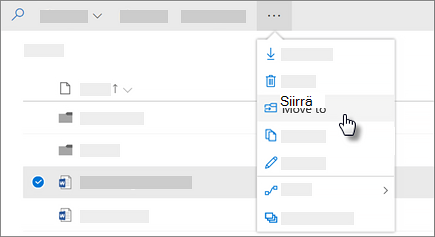
Huomautus: Jos Siirrä kohteeseen -komento ei ole näkyvissä, käytössäsi on todennäköisesti perinteinen Työpaikan tai oppilaitoksen OneDrive tai paikallinen Työpaikan tai oppilaitoksen OneDrive esiintymä. Jos näin on, noudata SharePoint 2016 ohjeita tiedostojen siirtämiseksi tai kopioimiseksi sivustoissa tai niiden välillä.
-
Valitse sijainti, johon haluat siirtyä. Sivustot näkyvät Pikakäyttö-osassa.

Eri sijainnit näkyvät sen mukaan, missä olet. Jos esimerkiksi olet SharePoint-sivustossa, näet nykyisen kirjastosi, että OneDrivesi ja muita sivustoja.
Huomautukset:
-
Jos muita sivustoja ei näy luettelossa, kun siirrät kohteita, organisaatiosi ei salli siirtymistä sivustojen välillä.
-
Jos olet organisaatiosi SharePoint järjestelmänvalvoja tai yleinen järjestelmänvalvoja, katso ohjeet sivustojen välisen siirtämisen käyttöön SharePoint hallintakeskuksessa artikkelista Mukautetun komentosarjan salliminen tai estäminen .
-
Jos etsimääsi sivustoa ei näy vasemman siirtymisruudun sivustoluettelossa tai kun valitset Lisää paikkoja... -linkin avulla voit siirtyä sivustoon ja varmistaa Kiinnitä pikakäyttöän -toiminnolla, että se näkyy Siirrä/kopioi-valintaikkunan vasemmassa siirtymisruudussa.
-
-
Valitse sijainti, johon haluat kohteiden menevän, ja aloita kohteiden siirtäminen valitsemalla Siirrä tähän .
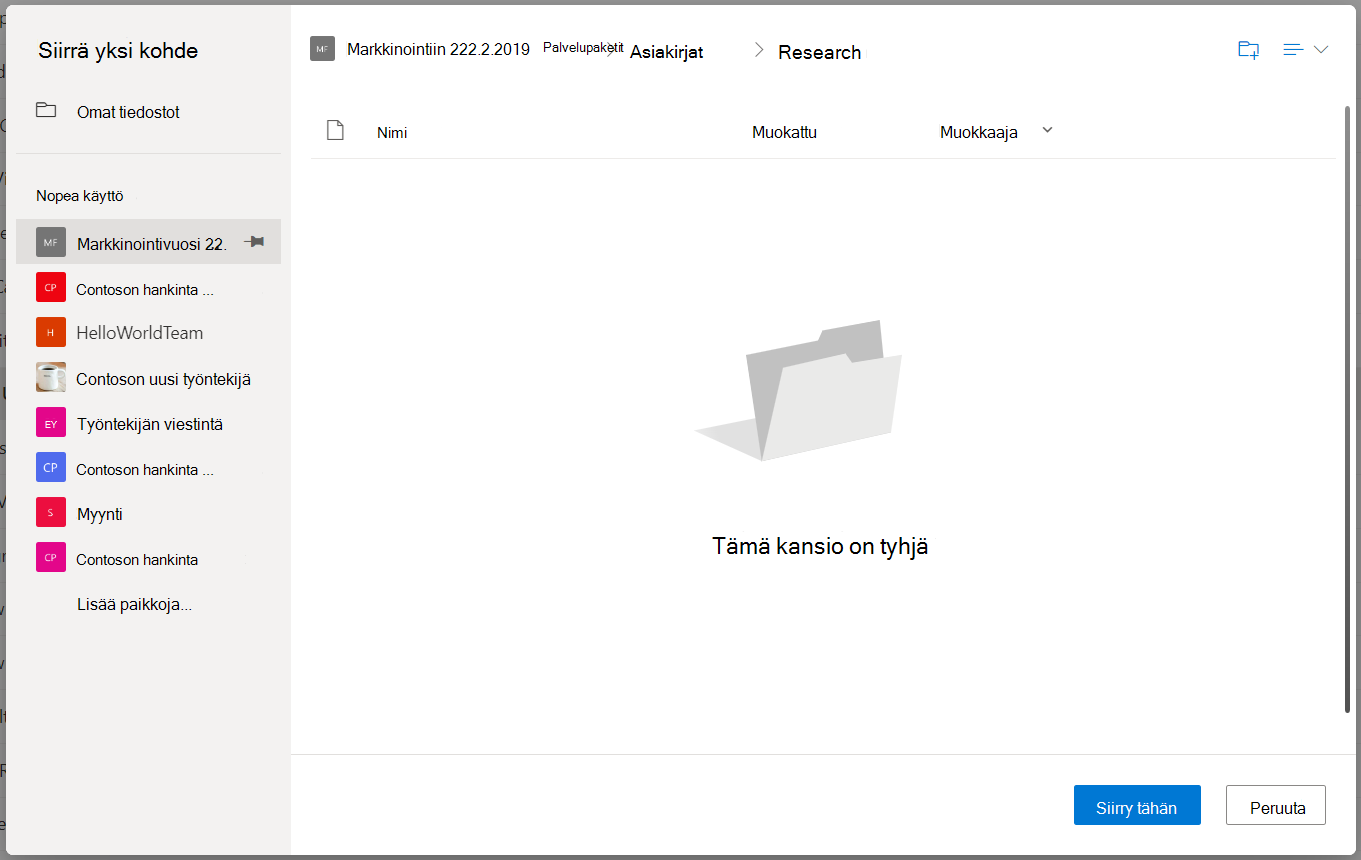
Huomautukset:
-
Lisätietoja tiedostojen siirtämisen vaatimuksista on tässäartikkelissa (kohdassa Sivustojen siirtäminen ja kopioiminen).
-
Kun käytät Siirrä kirjastosta toiseen -toimintoa ja jos kohde voi menettää versioita alemman versiorajan vuoksi, näkyviin tulee varoitus, jossa on mahdollisuus siirtää sitä joka tapauksessa.
-
Kun siirrät tai kopioit tiedoston eri ominaisuuksia sisältävään sijaintiin, säilytetään vain uudessa sijainnissa tuetut ominaisuudet. Jos esimerkiksi siirrät tiedoston tiedostokirjastosta, jossa on Prioriteetti-sarake, tiedostokirjastoon, jossa ei ole sellaista, Prioriteetti-sarakkeen tiedot menetetään.
Tarvitsetko lisätietoja?
|
|
Ota yhteyttä tukeen
Jos tarvitset teknistä tukea, siirry kohtaan Ota yhteyttä Microsoft-tukeen, kirjoita ongelmasi ja valitse Tukipyyntö. Jos tarvitset edelleen apua, valitse Ota yhteyttä tukeen, niin sinut ohjataan parhaaseen tukivaihtoehtoon. |
|
|
|
Järjestelmänvalvojat
|












